win10 c盘压缩卷只能压缩一半
更新时间:2024-05-16 16:00:58作者:xiaoliu
最近有用户反映在Win10系统中,C盘压缩卷只能压缩一半的问题,这给用户的系统使用和数据存储带来了一定的困扰,对于这一情况,一些用户可能感到困惑,不知道应该如何解决。在面对这一问题时,我们可以通过一些方法和技巧来解决,帮助用户更有效地管理和利用系统的存储空间。接下来我们将探讨一些解决方案,帮助用户解决C盘压缩卷只能压缩一半的困扰。
解决方法如下:
1、在开始菜单按钮上单击右键,选择【系统】;
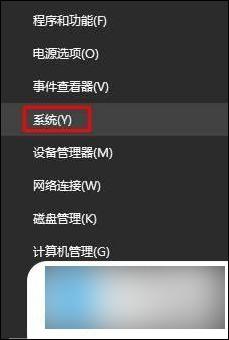
2、找到并点击【系统保护】;

3、选择【配置】来管理系统保护;
4、点击【禁用系统保护】,接着点击【删除】。在弹出的框中点击【继续】;

5、完成以上操作后查看C盘是否可以随意压缩,如果不可以还是只能压缩一般我们继续往下看。
6、在开始菜单上单击鼠标右键,选择【命令提示符(管理员)】;

7、在命令提示符中输入:powercfg -hibernate off 按下回车键,关闭休眠功能;
8、然后关闭系统中的虚拟内存。
以上就是win10 c盘压缩卷只能压缩一半的全部内容,碰到同样情况的朋友们赶紧参照小编的方法来处理吧,希望能够对大家有所帮助。
- 上一篇: win10 蓝牙耳机 麦克风
- 下一篇: win10的自带应用打不开
win10 c盘压缩卷只能压缩一半相关教程
- win10游戏存档在c盘哪个文件夹
- win10一直蓝屏重新启动
- win10鼠标与实际位置偏移怎么办 win10鼠标和实际位置不一样修复方法
- windows10电脑怎么还原到上一次系统 windows10如何还原到以前的系统
- win10怎么才能将浏览过的记录不自动保存
- win10打印机共享重启后不能用了
- win10管理员权限删除文件夹的解决方法 win10需要权限才能删除文件怎么办
- 战舰世界win10不能打字怎么办 win10玩战舰世界无法打字修复方法
- 引用账号当前已锁定,且可能无法登录win10怎么解决
- win10不安全连接怎么设置为安全
- win10怎么以兼容模式运行程序
- win10没有wlan连接选项
- 怎么检查win10是不是企业版
- win10无法打开gpedit.msc
- win10经典开始菜单设置
win10系统教程推荐